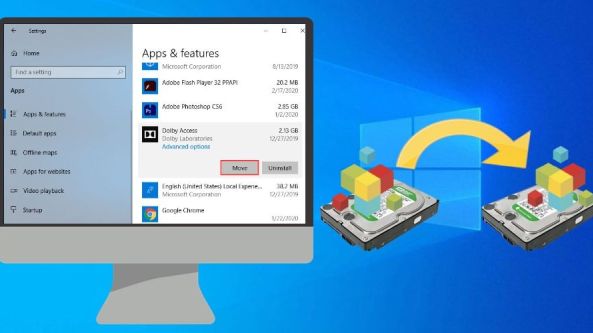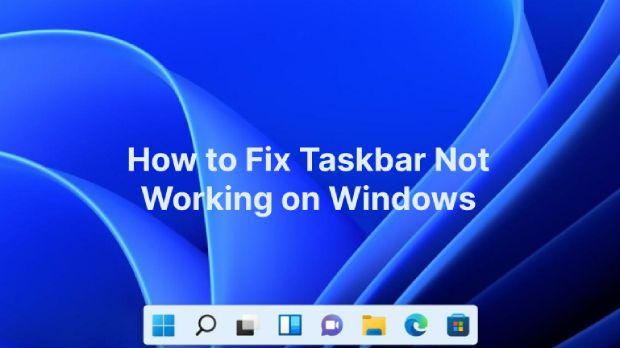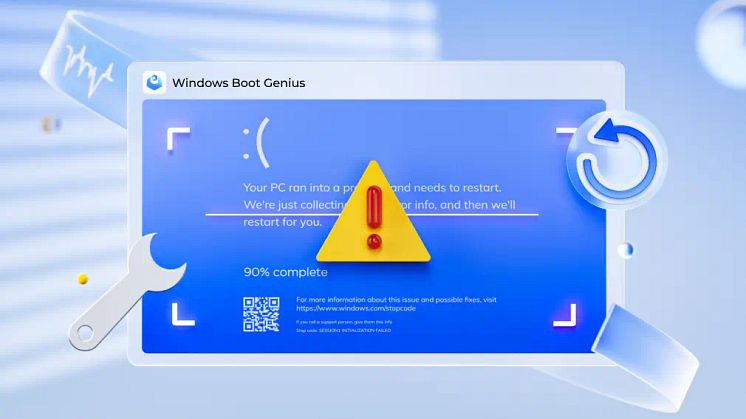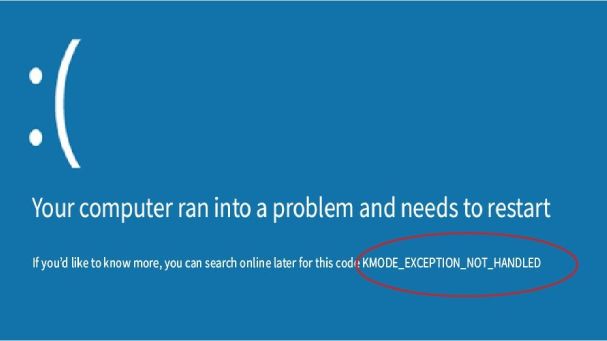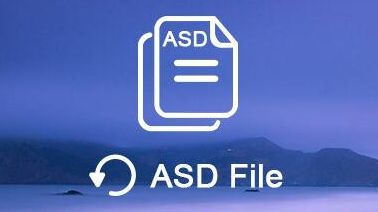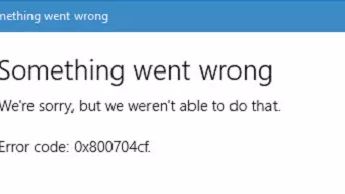Pressemitteilung -
Wie repariert man beschädigte/kaputte AVI-Dateien?
AVI, ein langjähriges und weit verbreitetes Videoformat, hat sich seit seiner Einführung etabliert. Die mangelnde Standardisierung kann jedoch manchmal zu Problemen wie Wiedergabestörungen, Audio-Video-Diskrepanzen und sogar Videofehlern führen. Wenn Sie beim Spielen mit AVI-Dateien auf Herausforderungen gestoßen sind, machen Sie sich keine Sorgen! Dieser Artikel führt Sie durch fünf effektive Methoden zum Reparieren von AVI-Dateien und gibt Tipps, um zukünftige Probleme zu vermeiden. Mit diesen Techniken und Erkenntnissen sind Sie bereit, diese lästigen Probleme selbstbewusst anzugehen. Lassen Sie uns eintauchen und loslegen!
Teil 1. Warum werden meine AVI-Dateien nicht abgespielt/sind beschädigt?
Warum werden AVI-Dateien beschädigt? Dies ist eine Frage, die uns oft plagt, wenn unsere AVI-Videos nicht abgespielt werden können oder beschädigt werden. Die Ursachen für die Beschädigung von AVI-Dateien sind vielfältig. Im Folgenden haben wir die häufigsten aufgelistet:
- Unterbrochene Downloads/Übertragungen: Unterbrechungen beim Herunterladen oder Übertragen von AVI-Dateien können zu unvollständigen Daten führen und Beschädigungen auslösen.
- Fehlerhafte Sektoren: Probleme wie fehlerhafte Sektoren auf Ihrer Festplatte können die Datenspeicherung gefährden und möglicherweise AVI-Dateien beschädigen.
- Stromausfälle: Plötzliche Stromausfälle bei der Arbeit mit AVI-Dateien können zu unvollständigem Schreiben von Daten und beschädigten Daten führen.
- Software-Störungen: Fehler oder Bugs in Mediaplayern oder Bearbeitungsprogrammen können AVI-Daten falsch interpretieren und zu Beschädigungen führen.
- Viren-/Malware-Angriffe: Schadsoftware kann den Inhalt von AVI-Dateien verändern, was zu Beschädigungen führt oder Dateien unlesbar macht.
- Beschädigung des Datei-Headers: Eine Beschädigung des Datei-Headers, der wichtige Informationen enthält, kann dazu führen, dass AVI-Dateien nicht korrekt geöffnet oder wiedergegeben werden können.
Teil 2. Wie Sie beschädigte AVI-Dateien reparieren
Die Reparatur beschädigter AVI-Dateien ist unerlässlich, um eine nahtlose Videowiedergabe wiederherzustellen. In diesem Abschnitt stellen wir Ihnen die effektivsten und einfachsten Methoden zur Reparatur beschädigter AVI-Dateien vor. Probieren Sie sie aus, um herauszufinden, welche am besten zu Ihnen passt.
Methode 1. AVI-Datei reparieren - online & kostenlos
Wenn Sie nach einer schnellen und problemlosen Möglichkeit suchen, Ihre beschädigten AVI-Dateien zu reparieren, kann die 4DDiG kostenlos Online Videoreparatur die Arbeit erledigen. Ohne Softwareinstallation können Sie mit diesem Tool beschädigte AVI-Dateien kostenlos online reparieren. Und so geht's:
- Öffnen Sie einen Browser und besuchen Sie 4DDiG kostenlos Online Videoreparatur.
- Klicken Sie auf "Video hochladen", um Ihre beschädigte AVI-Datei hinzuzufügen.
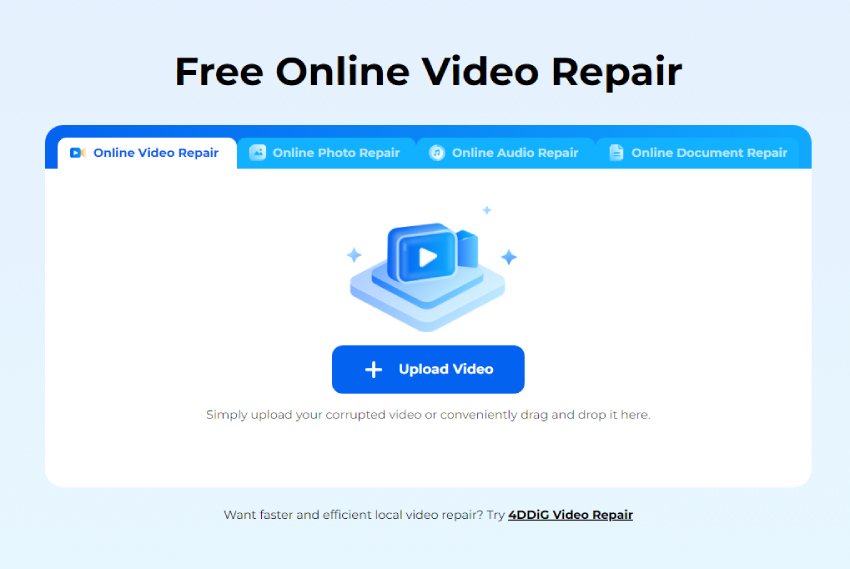
- Das Online-Tool analysiert die Datei und arbeitet daran, alle Probleme zu beheben. Warten Sie, bis der Vorgang abgeschlossen ist, zeigen Sie eine Vorschau der reparierten AVI-Datei an und laden Sie sie auf Ihren PC herunter.
Methode 2. Reparieren Sie beschädigte AVI-Dateien mit 4DDiG Video Repair
Wenn Sie sich mit komplexeren Beschädigungsproblemen in Ihren AVI-Dateien befassen, wenden Sie sich an 4DDiG Video Repair, Ihr ultimatives professionelles AVI-Reparaturtool. 4DDiG Video Repair wurde speziell auf eine Vielzahl von Videoherausforderungen zugeschnitten, darunter nicht abspielbare Videos mit Fehlercodes, abgehackte Videowiedergabe, Audio-Video-Out-Sync-Probleme usw. und ist eine zuverlässige Lösung, um Ihre AVI-Dateien zu retten und in ihrem optimalen Zustand wiederherzustellen.
4DDiG Video Repair bietet eine Vielzahl erweiterter Funktionen, darunter:
- Kann verschiedene Videoformate über AVI hinaus reparieren, z. B. MP4, MKV, MOV, M4V, 3G2, 3GP und SWF.
- Stellen Sie sowohl den Schnellreparatur- als auch den erweiterten Reparaturmodus zur Verfügung, um AVI-Dateien zu reparieren.
- Beheben Sie Videos mit verschiedenen Beschädigungsgraden, einschließlich Wiedergabeproblemen, fehlendem Ton, Beschädigung des Headers, fehlenden Videocodecs und mehr.
- Verbessern Sie die Videoqualität und erhöhen Sie die Auflösung für ein visuell überragendes Wiedergabeerlebnis.
- Batch-Reparatur mehrerer Dateiformate gleichzeitig.
- Bieten Sie vor dem Speichern eine Vorschau der reparierten Videos an.
- Unterstützt die Videoreparatur von SD-Karten, USB-Sticks, Digitalkameras und Festplatten.
So reparieren Sie beschädigte AVI-Videodateien mit 4DDiG File Repair:


-
Beschädigte AVI-Dateien hinzufügen
Starten Sie die 4DDiG-Dateireparatur auf Ihrem PC und suchen Sie die Registerkarte "Videoreparatur". Wählen Sie "Videofehler beheben" und klicken Sie auf "Start". Wählen Sie dann Ihre beschädigten AVI-Dateien aus und laden Sie sie hoch.
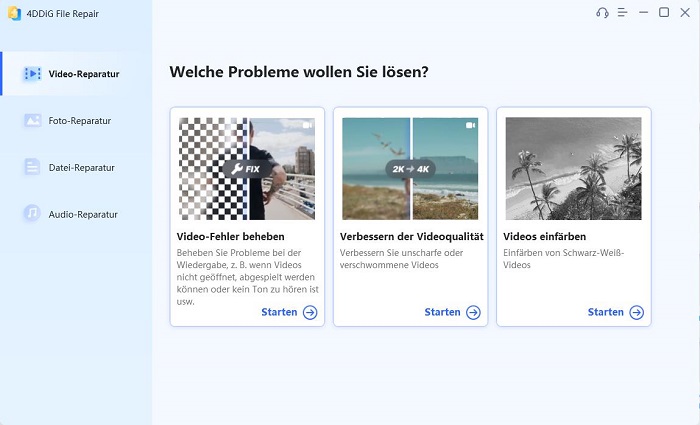
-
Beschädigte AVI-Datei reparieren
Klicken Sie auf "Reparatur starten", um zu beginnen. Warten Sie, bis der Reparaturvorgang abgeschlossen ist.
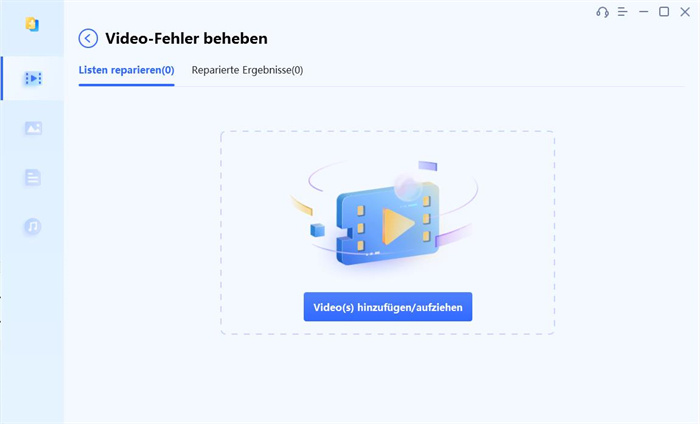
-
Vorschau und Export reparierter AVI-Dateien
Die Software zeigt eine Vorschau der reparierten AVI-Dateien an. Spielen Sie sie nacheinander ab, bis die Videoqualität erfolgreich wiederhergestellt wurde. Exportieren und speichern Sie nach der Bestätigung die reparierten AVI-Videos.
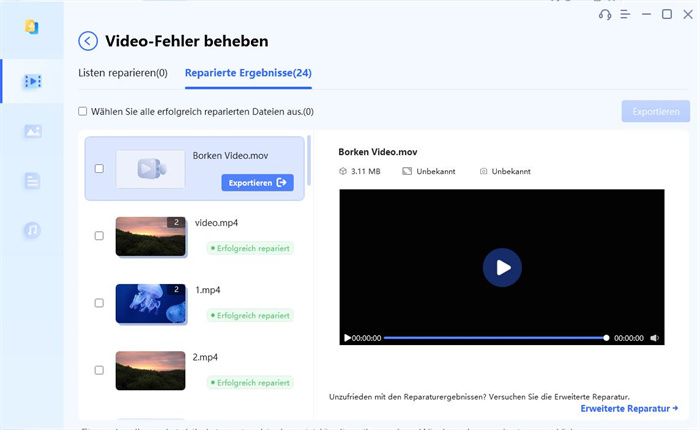
Wie verbessert man die Videoqualität auf PC/Handy/Online?
Methode 3. AVI-Dateien mit dem VLC Media Player reparieren
VLC ist zwar als vielseitiger Mediaplayer bekannt, kann aber auch zur Rettung kommen, wenn es darum geht, beschädigte AVI-Dateien zu reparieren. Es bietet eine integrierte Always Fix-Funktion, die verwendet werden kann, um AVI-Videobeschädigungen zu beheben, die durch Dateiindexprobleme verursacht werden. Hier erfahren Sie, wie Sie VLC zum Reparieren von AVI-Dateien verwenden können:
- Öffnen Sie den VLC-Player auf Ihrem PC. Gehen Sie zu "Extras" und wählen Sie "Einstellungen".
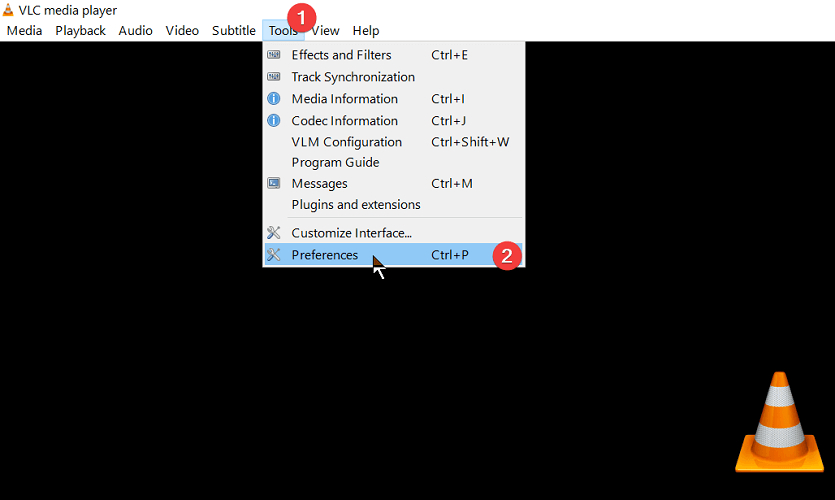
- Suchen Sie die Registerkarte "Eingabe/Codecs", wählen Sie "Immer reparieren" neben "Beschädigte oder unvollständige AVI-Datei" und klicken Sie auf "Speichern", um die Änderungen zu übernehmen.
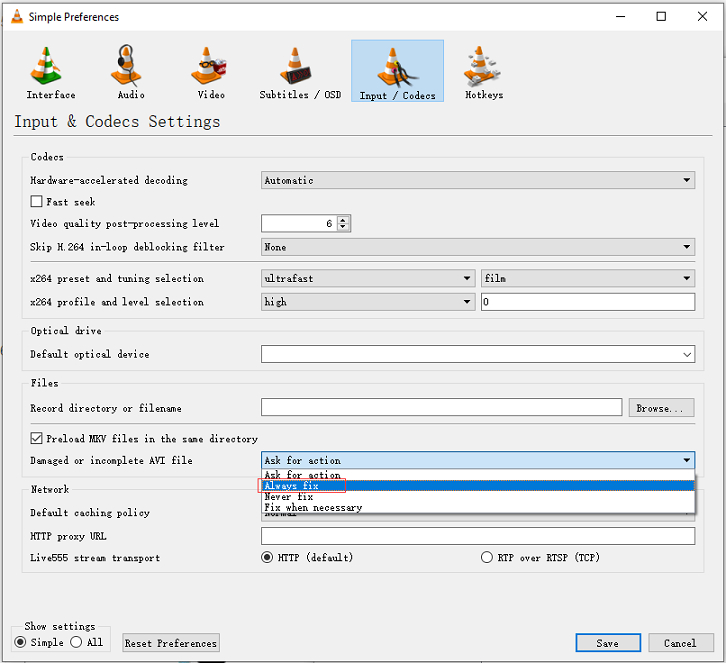
- Zum Schluss spielen Sie Ihr Video ab und das Wiedergabeproblem sollte inzwischen behoben sein.
Methode 4. Verwenden Sie das DivFix++Repair Tool, um AVI-Dateien zu reparieren
Für die gezielte Reparatur von AVI-Indizes steht DivFix++ als zuverlässige Lösung. Dieses spezielle Tool wurde entwickelt, um Probleme in beschädigten AVI-Videodateien zu beheben, indem der Indexteil der Datei neu erstellt wird. Es behebt effektiv Probleme, die sich aus unvollständigen Downloads und beschädigten Headern ergeben.
Hier erfahren Sie, wie Sie beschädigte/defekte AVI-Dateien mit DivFix++ reparieren können:
- Downloaden Sie DivFix++ und starten Sie es auf Ihrem PC.
- Klicken Sie auf die Schaltfläche "Dateien hinzufügen", um die beschädigten/beschädigten AVI-Videos zur Reparatur auszuwählen.
- Stellen Sie sicher, dass sowohl die Optionen "Fehlerhafte Teile ausschneiden" als auch "Originaldatei beibehalten" aktiviert sind, damit DivFix++ beschädigte Teile des Videos entfernt, die vom Tool nicht gerettet werden können, und Ihre ursprüngliche AVI-Datei unberührt lässt.
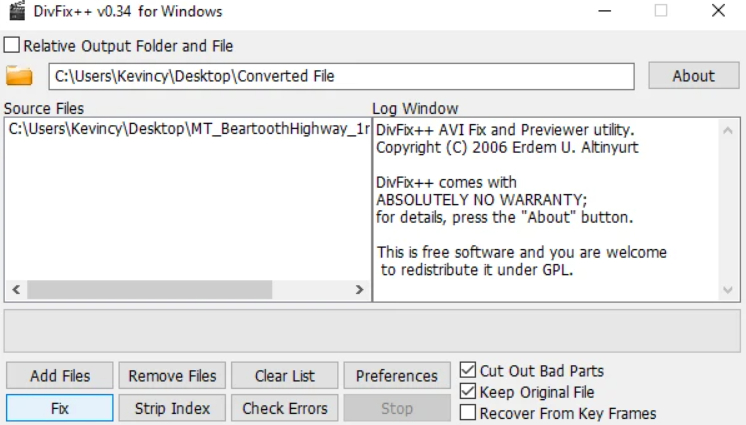
- Klicken Sie auf die Schaltfläche Fehler überprüfen und das Tool beginnt mit dem Scannen der AVI-Dateien und zeigt Ihnen Fehler an, die behoben werden müssen.
- Klicken Sie auf die Schaltfläche "Reparieren", um den Reparaturvorgang für Ihre beschädigte AVI-Datei zu starten. Wenn Sie fertig sind, spielen Sie die Reparaturvideos ab und sie sollten jetzt einwandfrei funktionieren.
Methode 5. Konvertieren Sie die AVI-Datei in ein anderes Format
Wenn herkömmliche Reparaturmethoden eine Herausforderung darstellen, kann eine Konvertierung der AVI-Datei in ein anderes Format eine alternative Vorgehensweise sein. Der VLC-Player kann dabei nützlich sein. So führen Sie eine AVI-Reparatur durch Formatkonvertierung durch:
- Öffnen Sie den VLC-Player auf Ihrem PC, klicken Sie auf "Medien" und wählen Sie dann "Konvertieren/Speichern" aus dem Dropdown-Menü.
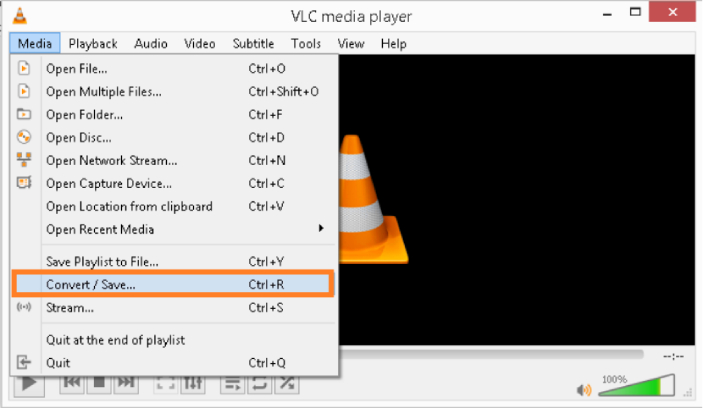
- Klicken Sie im Pop-up-Fenster auf "Hinzufügen", um Ihre beschädigte AVI-Datei hochzuladen. Klicken Sie dann unten auf "Konvertieren/Speichern".
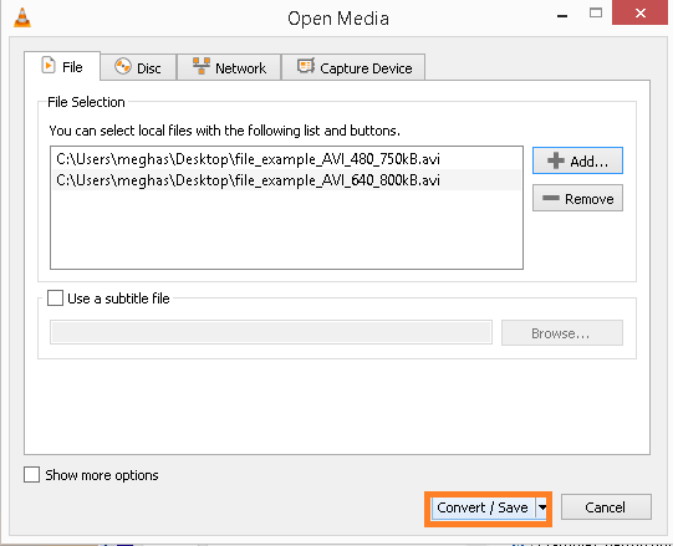
- Es öffnet sich ein neues Fenster. Wählen Sie im Abschnitt "Profil" das MP4-Format aus der Liste aus. Klicken Sie auf "Durchsuchen", um einen Zielordner auszuwählen, und drücken Sie dann auf "Start", um AVI in MP4 zu konvertieren.
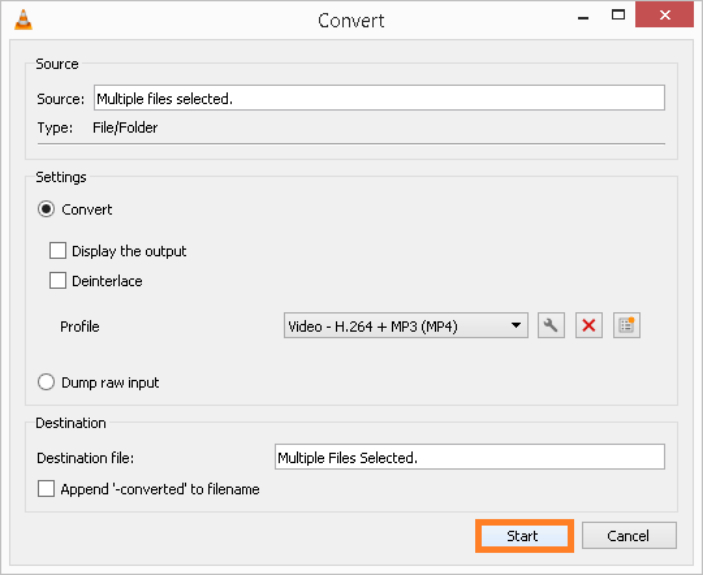
- Sobald die Konvertierung abgeschlossen ist, verwenden Sie einen Mediaplayer, um die konvertierte Datei abzuspielen, und stellen Sie sicher, dass sie jetzt reibungslos und ohne Probleme abgespielt wird.
Teil 3. Wie kann man verhindern, dass die AVI-Datei beschädigt wird?
Sie können zwar beschädigte AVI-Dateien reparieren, aber es ist ratsam, vorbeugende Maßnahmen zu ergreifen, um das Risiko zukünftiger Beschädigungen zu verringern. Hier sind proaktive Schritte, die Sie unternehmen können, um Ihre AVI-Dateien zu schützen:
- Sichern Sie regelmäßig AVI-Dateien in der Cloud oder auf externen Laufwerken.
- Stellen Sie sicher, dass Sie die Dateien vollständig herunterladen.
- Überprüfen Sie heruntergeladene AVI-Dateien auf Beschädigungen, bevor Sie sie verwenden.
- Werfen Sie externe Laufwerke sicher aus, um eine Beschädigung der AVI durch abruptes Entfernen zu vermeiden.
- Halten Sie Mediaplayer und Codecs auf dem neuesten Stand, um Fehler zu beheben.
- nstallieren und aktualisieren Sie Antivirensoftware, um Malware zu verhindern, die AVI-Dateien beschädigt.
Häufig gestellte Fragen zur AVI-Reparatur
Frage 1. Woher weiß ich, ob eine AVI-Datei beschädigt ist?
Das Erkennen einer beschädigten AVI-Datei ist einfach, wenn Sie die folgenden Anzeichen bemerken:
- Die AVI-Datei wird nicht flüssig wiedergegeben oder zeigt Fehler während der Wiedergabe an
- Videoruckler werden verpixelt angezeigt oder überspringen Frames.
- Der Ton ist verstümmelt oder nicht synchronisiert.
- Fehlende Videosegmente oder verzerrte Bilder.
- Visuelle Störungen wie ein schwarzer Bildschirm.
- Falsche Dateigröße oder falsches Datum.
- Es werden Fehlermeldungen angezeigt, die besagen, dass die Datei beschädigt ist oder nicht abgespielt werden kann.
Frage 2. Was ist das beste AVI-Reparaturtool?
Das beste AVI-Reparaturtool mit einer hohen Erfolgsquote ist 4DDiG Video Repair. Es kann einzelne oder stapelweise stark beschädigte, formatierte, versteckte, gelöschte, verlorene und beschädigte AVI-Datei reparieren. Darüber hinaus ist es mit SD-Karten, USBs, Festplatten und Digitalkameras kompatibel.
F3: Was ist ein AVI-Index in VLC?
Ein AVI-Index in VLC ist wie eine Roadmap für Frame-Positionen in der Datei. Es hilft VLC, Frames schneller zu finden, um eine flüssigere Wiedergabe zu ermöglichen. Ohne sie muss VLC die gesamte Datei für jeden Frame scannen, um sie abzuspielen, was zu einer verzögerten Wiedergabe führen kann.
Das am meisten empfohlene AI-Reparatur-Tool
4DDiG, der weltweit bekannte Software-Anbieter (eine Tenorshare-Marke), stellt sein mit Spannung erwartetes Black Friday-Event vor, das vom 8. November bis zum 7. Dezember läuft. Während dieses Aktionszeitraums haben Benutzer, die den offiziellen Medienkanälen von 4DDiG folgen, eine große Chance, eine elektronische Amazon-Geschenkkarte im Wert von 100 $ zu gewinnen. Darüber hinaus können Kunden nicht nur 30% Rabatt auf alle Software genießen, sondern auch bis zu 60% sparen, wenn sie die drei meistverkauften Produkte von 4DDiG im Paket kaufen.
Fazit
Wenn es um die Reparatur beschädigter AVI-Videodateien geht, haben wir eine Reihe von Methoden für kleinere bis hin zu schwerwiegenden Problemen behandelt. Von VLC bis DivFix++ haben wir fünf einfache Lösungen bereitgestellt. Für die schwierigsten Fälle ist 4DDiG Video Repair jedoch die ultimative Lösung. Es zeichnet sich durch die Behebung schwerwiegender AVI-Probleme aus, egal ob Videoschäden, Beschädigungen, Wiedergabestörungen, Tonprobleme oder versehentliches Löschen. Mit einer beeindruckenden Erfolgsquote kann dieses Tool AVI-Dateien innerhalb weniger Minuten reparieren.


Links
- Wie repariert man beschädigte/kaputte AVI-Dateien?
- Wie kann ich Google Fotos doppelte Bilder entfernen?
- Wie kann ich macOS Sonoma beschleunigen?
- So beheben Sie einen PowerPoint Fehler beim Speichern der Datei
- [Gelöst] Wir haben ein Problem bei einigen Inhalten erkannt Excel 2013/2016
- OneDrive alle Dateien weg, was tun?

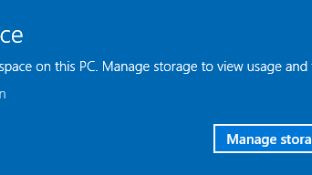
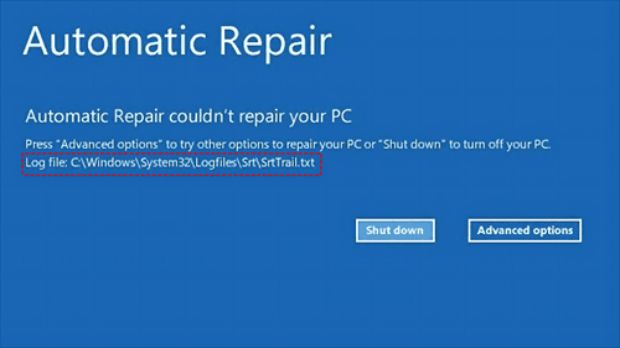
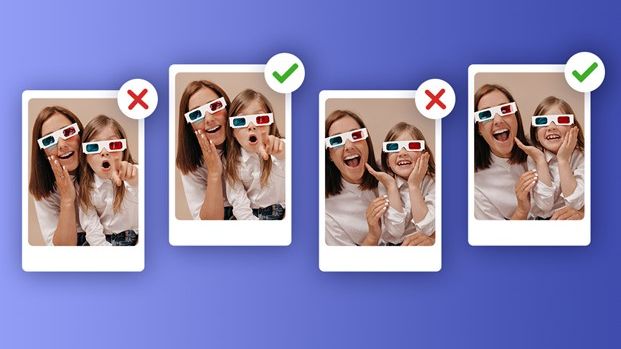
![[Vollständiger Ratgeber] Windows 11 23H2 Erscheinungsdatum und neue Funktionen](https://mnd-assets.mynewsdesk.com/image/upload/ar_16:9,c_fill,dpr_auto,f_auto,g_sm,q_auto:good,w_746/g2lbzuxjfwhetkrkd1u2)